
Sisukord:
- Autor John Day [email protected].
- Public 2024-01-30 08:47.
- Viimati modifitseeritud 2025-01-23 14:40.



Kas soovite, et teie hotelli toas oleks oma turvamees? Elm kasutab M5Stacki, et saada teie enda valvuriks ja hoiatada teid, kui teised inimesed teie ukse avavad.
1. samm: valmistage oma M5Stack- ja liikumisandur (PIR) ette
Hankige üks M5Stack, hüppaja traat ja liikumisandur.
Liikumisandurit (PIR) kasutatakse tuvastamaks, kas uks on avatud või mitte.
Samm: ühendage oma liikumisandur M5Stacki porti B

Ühendame liikumisanduri hüppaja juhtme abil M5Stacki pordiga B. Port B asub M5stacki ülaosas.
Samm: avage M5Flow ja ühendage oma M5Stackiga
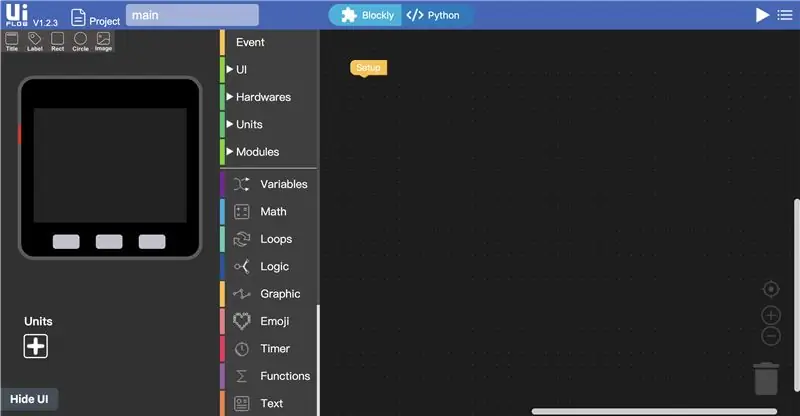
- Avage oma brauser
- Minge URL -ile
- Ühendage M5Stack M5Flow'ga (lisateabe saamiseks klõpsake siin [varsti])
Samm: lisage M5Flow liikumisandur

- Klõpsake nuppu Lisa ühikuid
- Valige PIR
- Muutke porti B kasutamiseks
- Klõpsake nuppu OK
Samm 5: saate oleku Motin -andurilt (PIR)
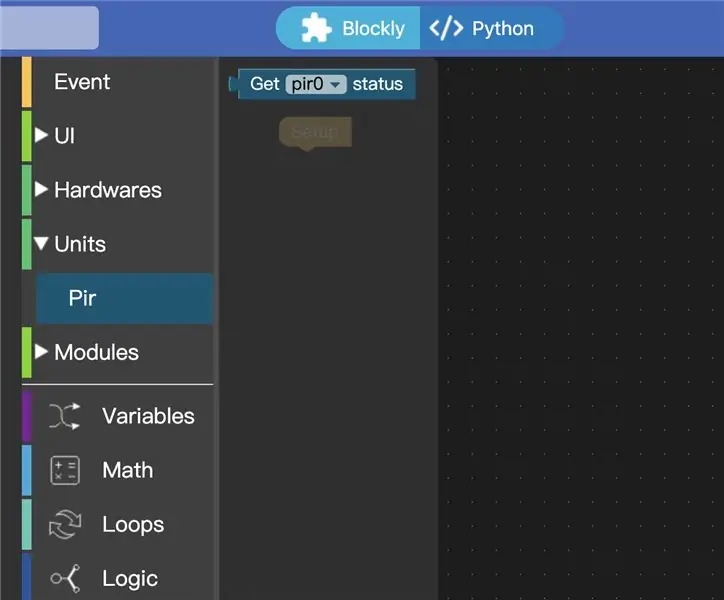
- Nüüd kuvatakse seadme all PIR
- Klõpsake PIR -i ja uus plokk kuvab "Hangi pir0 olek"
Plokki "Hangi pir0 olek" kasutatakse liikumisanduri (PIR) tuvastamistulemuse lugemiseks. Kui PIR tuvastab liikumise, tagastab plokk "1". Vastasel juhul annab tulemuseks "0", mis näitab, et midagi ei liigu.
6. toiming: lisage mõned ukseklaasi hoiatamise koodid
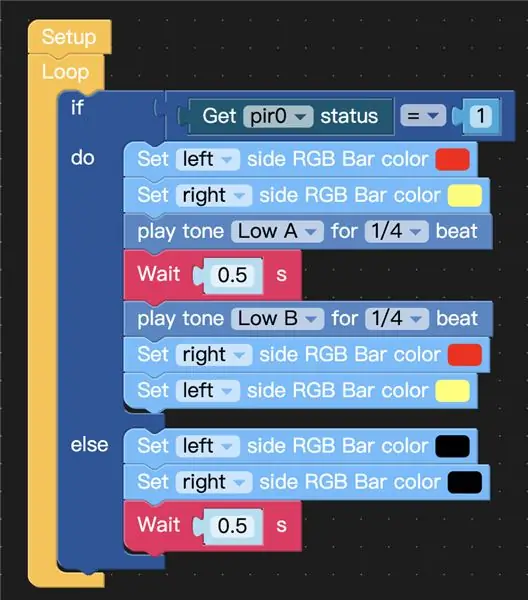
- Lohistage plokke nagu pildil
- Liikumisandur tagastab ukse liikumise tuvastamisel 1 oleku
- Muudame pidevalt nii vasaku kui ka parema LED -i värvi ja esitame teie tähelepanu äratamiseks mõningaid helisid.
Soovitan:
Kuidas oma muusikat oma iPodist tagasi saada .. TASUTA!: 7 sammu

Kuidas oma muusikat oma iPodist tagasi saada .. TASUTA!: Põhimõtteliselt ei lase iPodid muusikat sealt uuesti importida, vaid ainult kustutada. Näiteks kui soovite oma lemmiklaule panna oma iPodis, kuid kustutage need kogemata arvutist välja. Nii et sa istusid seal halvas moos
Kaitske oma ideid, kaitske oma tööd: 8 sammu

Kaitske oma ideid, kaitske oma tööd: kaotasin mõned päevad tagasi andmed arvuti krahhi tõttu. Ühe päeva töö läks kaduma .:/ Salvestan oma andmed pilve, et vältida kõvaketta viga. Kasutan versioonitarkvara, et saaksin oma töö vanemad versioonid taastada. Teen varukoopiaid iga päev. Aga seekord ma
Juhtige oma rongi mudelipaigutust oma Klaviatuuriga !: 12 sammu

Hallake oma rongi mudelipaigutust oma Klaviatuuriga! Täiendatud versiooni saate vaadata ka siit. Selles juhendis näitan teile, kuidas juhtida rongi mudelipaigutust klaviatuuri abil
Juhtige oma mudeli rongi paigutust oma mobiiltelefoniga!: 11 sammu (piltidega)

Juhtige oma rongi mudelipaigutust oma mobiiltelefoniga !: Mudeli rongi paigutuse juhtimine juhtmega gaasi- ja valimisaktiivsuse regulaatoritega võib olla algajatele hea algus, kuid need tekitavad teisaldamatuse probleemi. Samuti saavad turul olevad juhtmevabad kontrollerid juhtida ainult mõnda liikumisvõimalust
Tehke oma aja, uudiste ja keskkonnaandmete kuvamiseks oma MQTT EInk ekraan: 7 sammu

Tehke oma aja-, uudiste- ja keskkonnaandmete kuvamiseks oma MQTT EInk -ekraan: „THE” on aja, uudiste ja keskkonnateabe jaoks mõeldud väike MQTT -teabeekraan. Kasutades 4,2-tollist eInk-ekraani, on selle kontseptsioon lihtne-kuvada pöörlevat teavet, värskendades seda iga paari minuti järel. Andmed võivad olla mis tahes voog - f
